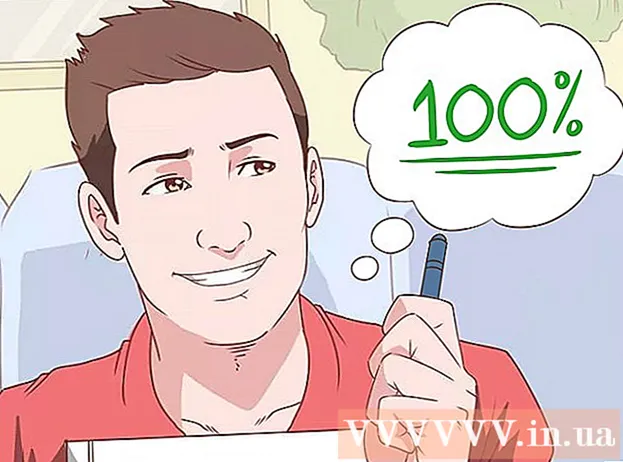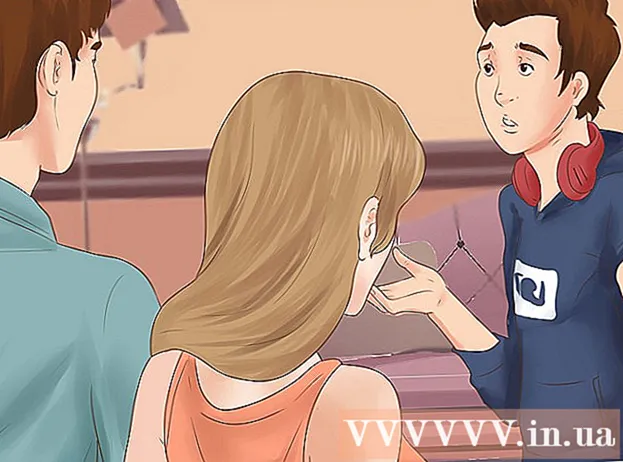Auteur:
Charles Brown
Denlaod Vun Der Kreatioun:
7 Februar 2021
Update Datum:
1 Juli 2024
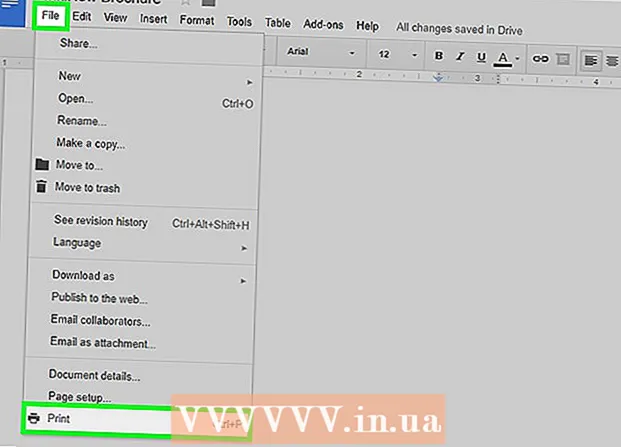
Inhalt
- Ze trëppelen
- Deel 1 vun 3: Ariichten vum Dokument
- Deel 2 vun 3: Maacht d'Deckesäit
- Deel 3 vun 3: Maacht d'Paneele bannen
Dëse wikiHow weist Iech wéi Dir eng Broschür mat Google Docs erstellt.
Ze trëppelen
Deel 1 vun 3: Ariichten vum Dokument
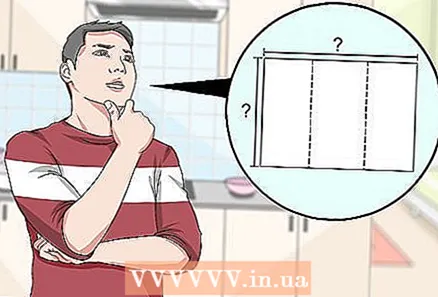 Entscheed wéi Är Broschür soll ausgesinn. Broschüren sinn an alle Formen a Gréissten. Wëllt Dir datt Är Bréifgréisst, Multi-Säit oder Dräifal fir eng Enveloppe ass? Wëllt Dir haaptsächlech Text oder Biller? Et ass normalerweis eng gutt Iddi fir eidel Säiten ze skizzéieren an ze préiwen ier Dir ufänkt.
Entscheed wéi Är Broschür soll ausgesinn. Broschüren sinn an alle Formen a Gréissten. Wëllt Dir datt Är Bréifgréisst, Multi-Säit oder Dräifal fir eng Enveloppe ass? Wëllt Dir haaptsächlech Text oder Biller? Et ass normalerweis eng gutt Iddi fir eidel Säiten ze skizzéieren an ze préiwen ier Dir ufänkt. 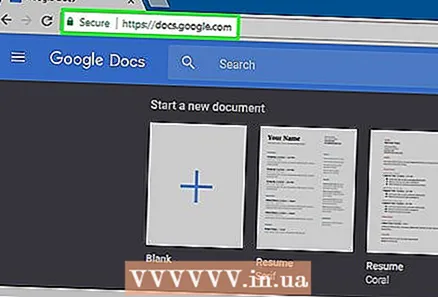 An engem Webbrowser gitt op http://docs.google.com.
An engem Webbrowser gitt op http://docs.google.com.- Mellt Iech un mat Ärer Google E-Mail Adress a Passwuert, wann Dir gefrot gëtt.
 Klickt op dee bloen ➕ an der ieweschter lénkser Ecke vum Bildschierm fir en neit Dokument ze kreéieren.
Klickt op dee bloen ➕ an der ieweschter lénkser Ecke vum Bildschierm fir en neit Dokument ze kreéieren.- Wann Dir léiwer eng Template vu Google benotzt, anstatt Är eege Broschür, klickt op de "Template Gallery" an der oberer rechter Ecke vum Bildschierm, scrollt erof an d'Sektioun "Work" a wielt e Template fir eng Broschür.
- Wann Dir keng Templates uewen op Ärem Écran gesitt, klickt ≡ an der ieweschter lénkser Ecke, klickt op "Settings" a klickt "Show recent templates in home screens".
 Klickt op "Neit Dokument" an der ieweschter lénkser Ecke vum Bildschierm.
Klickt op "Neit Dokument" an der ieweschter lénkser Ecke vum Bildschierm.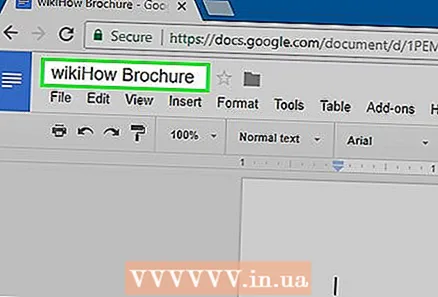 Typ en Numm fir Är Broschür.
Typ en Numm fir Är Broschür.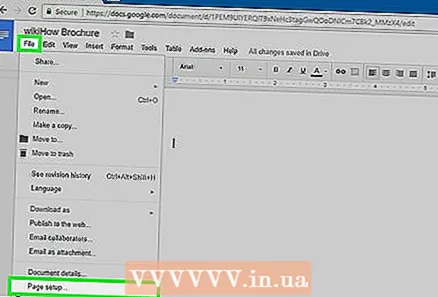 klickt op Datei an der Toolbar an op Säit Astellungen .... Dëst öffnet en Dialog wou Dir d'Dimensioune vum Pabeier, Orientéierung a Margen setze kënnt.
klickt op Datei an der Toolbar an op Säit Astellungen .... Dëst öffnet en Dialog wou Dir d'Dimensioune vum Pabeier, Orientéierung a Margen setze kënnt.  Ajustéiert d'Säit Astellungen. Maacht dat fir datt se der Broschür entspriechen déi Dir maache wëllt.
Ajustéiert d'Säit Astellungen. Maacht dat fir datt se der Broschür entspriechen déi Dir maache wëllt. - Zum Beispill, wann Dir eng Standard Duplex Tri-Fold Broschür maacht, musst Dir d'Orientéierung upassen op "Landscape", loosst d'Säitgréisst op "A4" an d'Margen op alle Säiten op 0,75 cm - Margen vun 1,50 cm stellen e vill verschwendene Raum wann d'Säit an dräi gefalt ass.
 klickt op ok.
klickt op ok.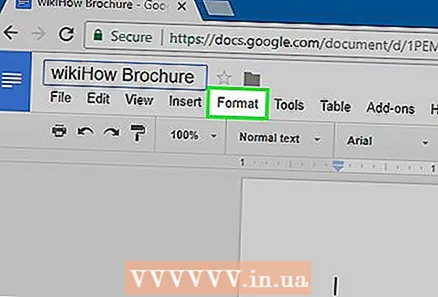 klickt op Formatéieren op der Toolbar.
klickt op Formatéieren op der Toolbar.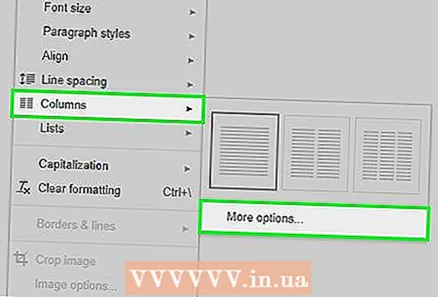 klickt op Kolonnen an Méi Optiounen .... Dëst öffnet en Dialog wou Dir d'Zuel vun de Säulen an Ärem Dokument an de Raum tëscht hinnen (de "Gutter") setze kënnt.
klickt op Kolonnen an Méi Optiounen .... Dëst öffnet en Dialog wou Dir d'Zuel vun de Säulen an Ärem Dokument an de Raum tëscht hinnen (de "Gutter") setze kënnt. 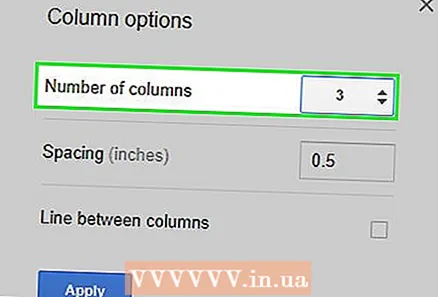 Setzt d'Zuel vu Säulen. Maacht et wéi Dir et gär hätt an der Broschür déi Dir maacht.
Setzt d'Zuel vu Säulen. Maacht et wéi Dir et gär hätt an der Broschür déi Dir maacht. - Fuert weider mat der dräifacher Broschür Beispill, setzt d'Zuel vun de Säulen op 3 an de Rinnen op 1,5 cm - wann et geklappt ass, huet all Panel elo eng Margin vun 0,75 cm op alle Säiten.
 Klickt op déi iewescht Linn an der éischter Kolonn.
Klickt op déi iewescht Linn an der éischter Kolonn.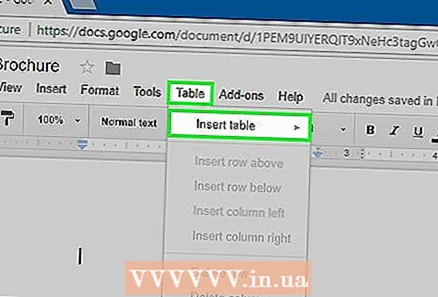 klickt op Dësch op der Toolbar an op Dësch asetzen.
klickt op Dësch op der Toolbar an op Dësch asetzen. Klickt op den éischte Quadrat (1x1) am Dropdown-Menü.
Klickt op den éischte Quadrat (1x1) am Dropdown-Menü.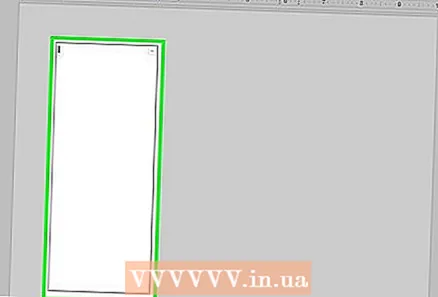 Klickt op den Dëschrand an zitt et bis ënnen vun der éischter Kolonn.
Klickt op den Dëschrand an zitt et bis ënnen vun der éischter Kolonn.- Widderhuelen dës Schrëtt fir all Säulen an der Broschür.
Deel 2 vun 3: Maacht d'Deckesäit
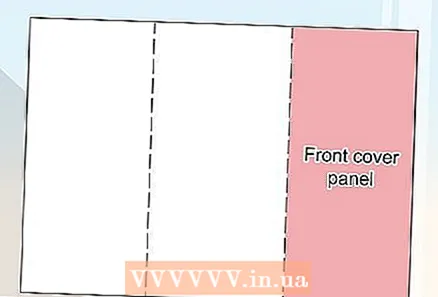 Fannt d'Panel mam Deckblat. Wéinst der Manéier wéi zweesäiteg Dréckerei funktionnéiert, hänkt de Standuert vum Cover vun Ärer Broschür of vun der Unzuel vu Säiten oder Falten déi Dir hutt.
Fannt d'Panel mam Deckblat. Wéinst der Manéier wéi zweesäiteg Dréckerei funktionnéiert, hänkt de Standuert vum Cover vun Ärer Broschür of vun der Unzuel vu Säiten oder Falten déi Dir hutt. - Déi viischt Cover vun enger dräifach Brochure ass déi riets Kolonn op der éischter Säit.
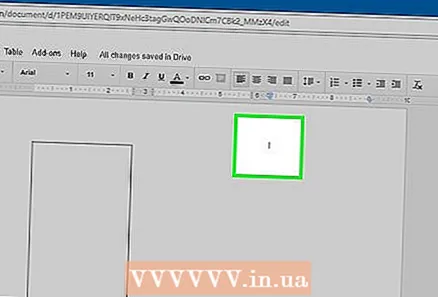 Klickt uewen op der viischter Coverplack.
Klickt uewen op der viischter Coverplack.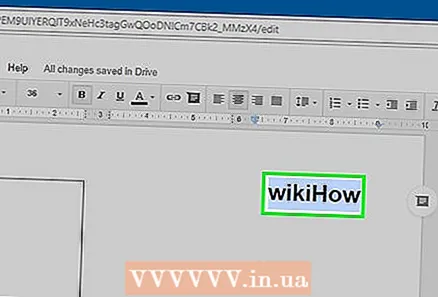 Gidd eng Iwwerschrëft oder en Titel fir Är Broschür. Eng Iwwerschrëft ass normalerweis Text dee méi grouss a fett ass wéi de Rescht vum Dokument.D'Iwwerschrëft op der viischter Cover ass normalerweis déi gréisst an déckst an der Broschür. Et ass normalerweis en opfällegen oder informativen Text.
Gidd eng Iwwerschrëft oder en Titel fir Är Broschür. Eng Iwwerschrëft ass normalerweis Text dee méi grouss a fett ass wéi de Rescht vum Dokument.D'Iwwerschrëft op der viischter Cover ass normalerweis déi gréisst an déckst an der Broschür. Et ass normalerweis en opfällegen oder informativen Text. - Benotzt d'Tools op der Toolbar fir de Stil unzepassen (fett, kursiv, ënnersträichen), Faarf, Gréisst an Ausriichtung - Iwwerschrëfte sinn normalerweis zentréiert - vun der Rubrik.
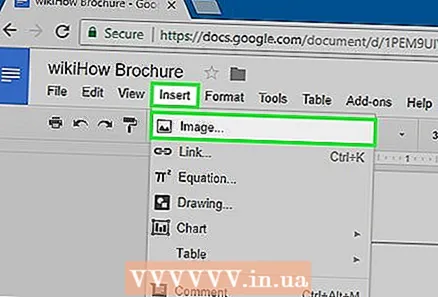 Füügt e Bild derbäi. E staarkt Coverbild ass wichteg fir den Zweck vun der Broschür ze vermëttelen, wéi och d'Opmierksamkeet vu Lieser ze fänken.
Füügt e Bild derbäi. E staarkt Coverbild ass wichteg fir den Zweck vun der Broschür ze vermëttelen, wéi och d'Opmierksamkeet vu Lieser ze fänken. - Fir e Bild bäizefügen, klickt op "Insert" op der Toolbar a klickt dann op "Image ...".
- Wielt oder maacht e Bild, a benotzt Är Maus oder Trackpad fir se z'änneren an z'änneren.
- Klickt op eng Wéckeloptioun. Am dräifache Broschür Beispill wëllt Dir den Text ronderëm d'Biller wéckelen, sou datt Dir op "Wrap Text" um Enn vun all Bild klickt, wat Dir agefouert hutt. "Break text" heescht datt den Text iwwer dem Bild ophält a weider drënner leeft. Dëst ass och eng vernünfteg Iddi, besonnesch op de klenge Panneaue vun enger dräifach Brochure. "Inline" heescht am Fong datt d'Bild an der Mëtt vum Text gepecht gëtt, am Fall vun enger Broschür, wat zu Formatéierungsprobleemer féiere kann.
 Fannt d'Back Panel. Wéinst der Manéier wéi zweesäiteg Dréckerei funktionnéiert, hänkt de Standuert vum Cover vun Ärer Broschür of vun der Unzuel vu Säiten oder Falten déi Dir hutt.
Fannt d'Back Panel. Wéinst der Manéier wéi zweesäiteg Dréckerei funktionnéiert, hänkt de Standuert vum Cover vun Ärer Broschür of vun der Unzuel vu Säiten oder Falten déi Dir hutt. - De Réck vun der Broschür an Dräi ass d'Mëttkolonn vun der éischter Säit.
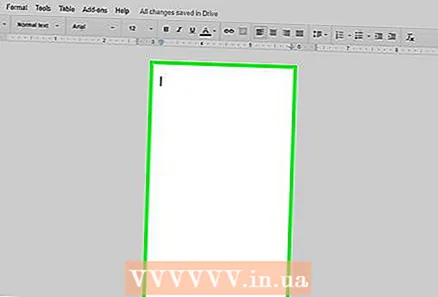 Klickt op d'Back Panel.
Klickt op d'Back Panel.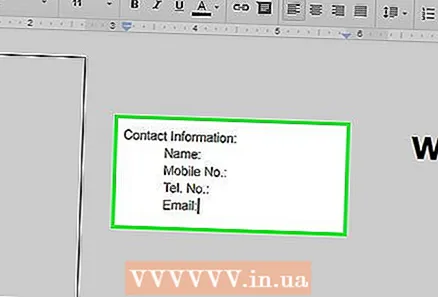 Kontaktinformatioun bäisetzen. De Réck vun enger Broschür enthält dacks Informatiounen iwwer déi nächst Schrëtt oder wéi een d'Organisatioun kontaktéiert déi d'Brochure publizéiert huet. Heiansdo ass et als Expeditiounspanel entwéckelt, sou datt d'Brochure ouni Enveloppe maile kann.
Kontaktinformatioun bäisetzen. De Réck vun enger Broschür enthält dacks Informatiounen iwwer déi nächst Schrëtt oder wéi een d'Organisatioun kontaktéiert déi d'Brochure publizéiert huet. Heiansdo ass et als Expeditiounspanel entwéckelt, sou datt d'Brochure ouni Enveloppe maile kann. 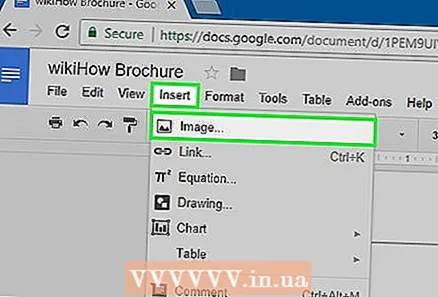 Füügt e Bild derbäi. Grafiken um Réck hëllefen der Broschür gutt auszegesinn an d'Leit ze kréien se opzehuelen.
Füügt e Bild derbäi. Grafiken um Réck hëllefen der Broschür gutt auszegesinn an d'Leit ze kréien se opzehuelen.
Deel 3 vun 3: Maacht d'Paneele bannen
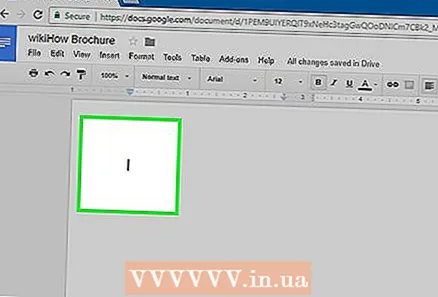 Klickt op déi éischt Innenpanel. Dëst ass wou Dir ufänkt den Text an d'Biller ze addéieren, déi de Kär vun der Informatioun sinn déi Dir duerch d'Brochure vermëttele wëllt.
Klickt op déi éischt Innenpanel. Dëst ass wou Dir ufänkt den Text an d'Biller ze addéieren, déi de Kär vun der Informatioun sinn déi Dir duerch d'Brochure vermëttele wëllt. - Am dräifache Beispill kann dëst entweder de lénksste Panel op der zweeter Säit sinn oder déi lénksste Panel op der éischter Säit, well dës sinn déi zwee Paneler déi d'Lieser als éischt gesinn wann se d'Broschür opmaachen.
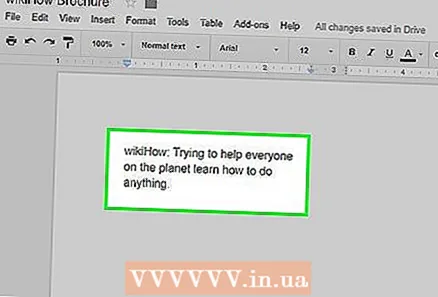 Type oder pecht den Text vun der Broschür an d'Textboxen.
Type oder pecht den Text vun der Broschür an d'Textboxen.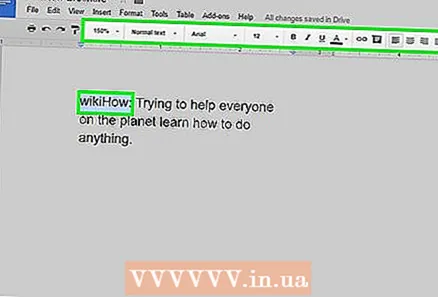 Ajustéiert den Text. Fir dëst ze maachen, markéiert den Text mam Cursor a benotzt d'Tools uewen um Écran.
Ajustéiert den Text. Fir dëst ze maachen, markéiert den Text mam Cursor a benotzt d'Tools uewen um Écran. - Iwwerschrëften iwwer Artikele sinn dacks fett oder kursiv, an heiansdo an enger anerer Schrëft wéi den Text vun enger Sektioun vun der Broschür.
- Normal Text ass normalerweis an enger 10- bis 12-Punkt Schrëft. Käpp si generell méi grouss.
- Benotzt d'Ausriichtungsknäppercher fir den Text auszeschaffen
- Regelméisseg Text a Kolonnen gëtt normalerweis justifiéiert oder gerechtfäerdegt.
- Iwwerschrëfte bleiwen normalerweis justifiéiert, zentréiert oder gerechtfäerdegt.
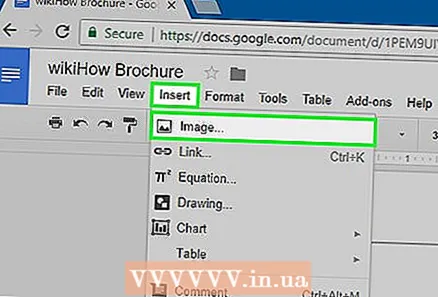 Foto derbäi. Biller hëllefen ze ënnersträichen wat am Text gesot gëtt an dem Lieser seng Aen duerch d'Broschür ze zéien.
Foto derbäi. Biller hëllefen ze ënnersträichen wat am Text gesot gëtt an dem Lieser seng Aen duerch d'Broschür ze zéien. - Fir e Bild bäizefügen, klickt op "Insert" op der Toolbar an dann op "Image ...".
- Wielt oder maacht e Bild, a benotzt Är Maus oder Trackpad fir se z'änneren an z'änneren.
- Klickt op eng Wéckeloptioun. Am dräifache Broschür Beispill wëllt Dir den Text ronderëm d'Biller wéckelen, sou datt Dir op "Wrap Text" um Enn vun all Bild klickt, wat Dir agefouert hutt. "Break text" heescht datt den Text iwwer dem Bild ophält a weider drënner leeft. Dëst ass och eng vernünfteg Iddi, besonnesch op de klenge Panneaue vun enger dräifach Brochure. "Inline" heescht am Fong datt d'Bild an der Mëtt vum Text gepecht gëtt, am Fall vun enger Broschür, wat zu Formatéierungsprobleemer féiere kann.
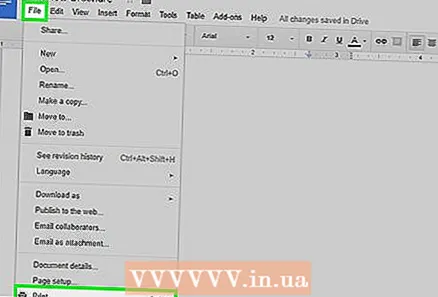 Dréckt oder deelt d'Datei. Wann Dir bereet sidd d'Brochure ze drécken, klickt op "Datei" op der Toolbar an "Drécken". Aus dem Dateemenü kënnt Dir d'Dokument och an engem anere Format eroflueden oder en E-Mail un en Drockgeschäft oder Kollegen schécken.
Dréckt oder deelt d'Datei. Wann Dir bereet sidd d'Brochure ze drécken, klickt op "Datei" op der Toolbar an "Drécken". Aus dem Dateemenü kënnt Dir d'Dokument och an engem anere Format eroflueden oder en E-Mail un en Drockgeschäft oder Kollegen schécken. - Google Docs späichert automatesch d'Datei.